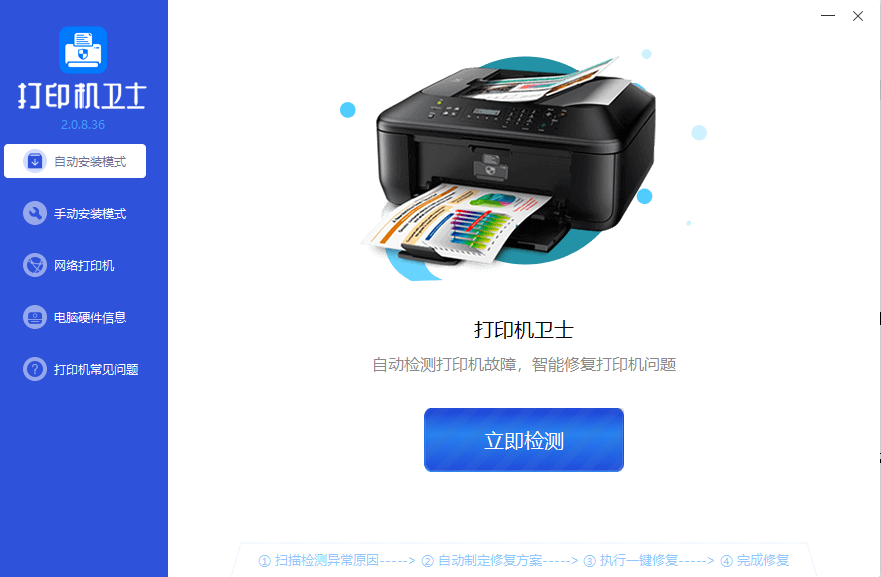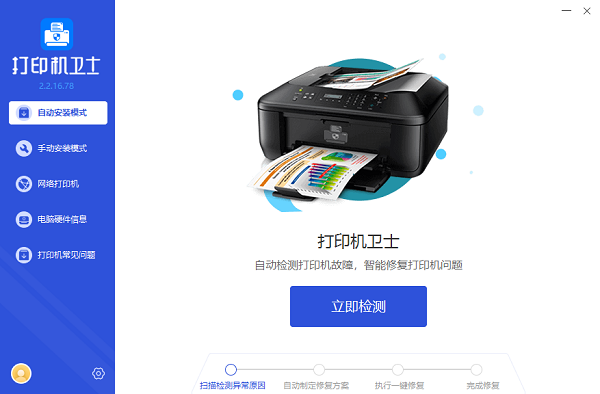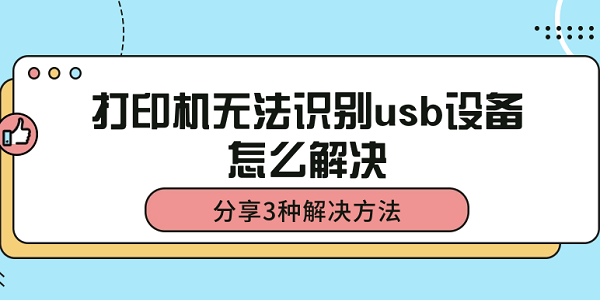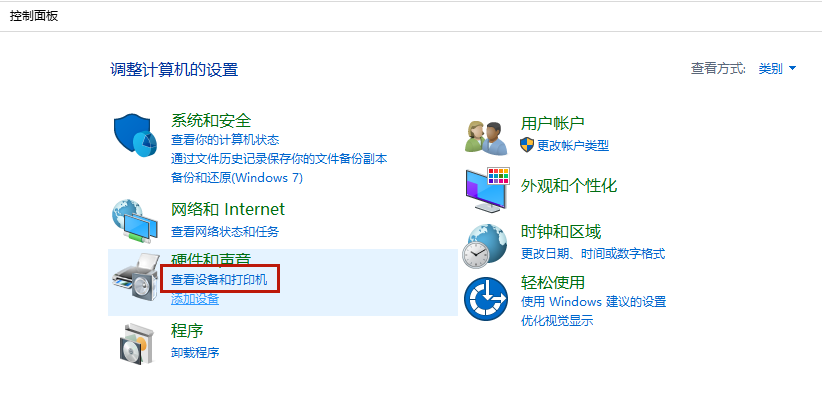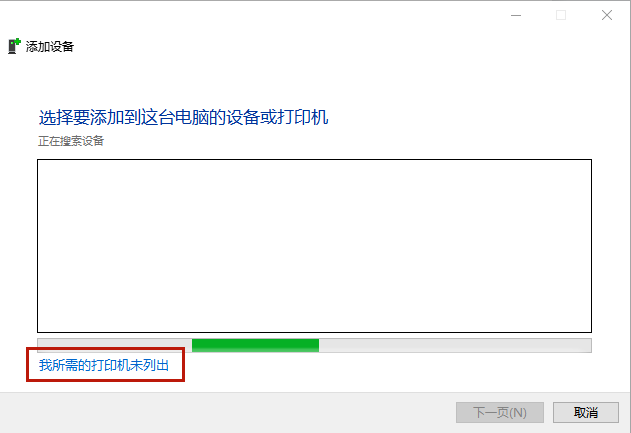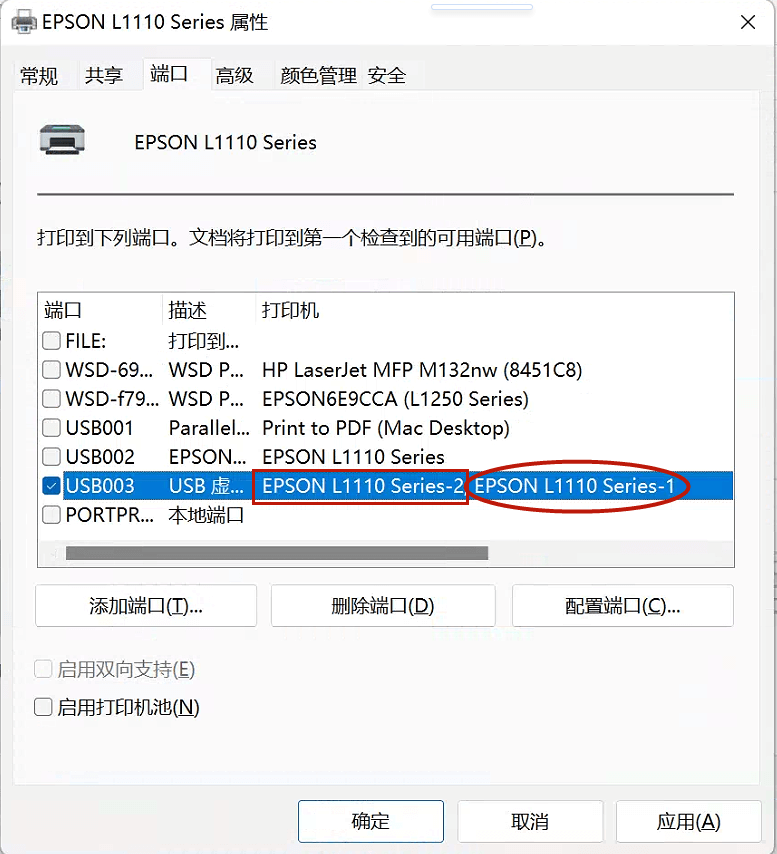两台打印机设备抢一个打印机USB端口的解决方法
简单到家
 3458人浏览
3458人浏览
 2024-06-28
2024-06-28
不少用户会遇上一个打印机的情况,就是打印时发现,电脑上显示同一个打印机端口有2台打印机设备,不知道选哪个。啄木鸟维修就为大家带来,两台打印机设备抢一个打印机USB端口的解决方法。
USB端口是我们电脑上用来连接不同硬件设备的通信接口,因此我们可以通过在电脑上配置某些参数来保证不同设备的数据传输不冲突,对于两台打印机占用一个USB端口的情况,啄木鸟维修分析,出现该情况可能有两种原因:一是打印机驱动重复添加,二是将不同的打印机添加到了同一个USB端口。解决方法也不难操作,只需要删除其他打印机,或者将不同的打印机设置至不同的端口。
步骤一:以Win11系统为例,在底部搜索栏中输入控制面板。
步骤二:进入控制面板界面,点击查看设备和打印机。
步骤三:依次单击各个打印机,选择删除设备后重启电脑即可。
步骤四:添加打印机设备可以通过啄木鸟维修,点击下方,下载啄木鸟维修。
步骤五:完成啄木鸟维修安装后,进入自动安装模式,啄木鸟维修将自动匹配相应的打印机设备及其驱动程序。
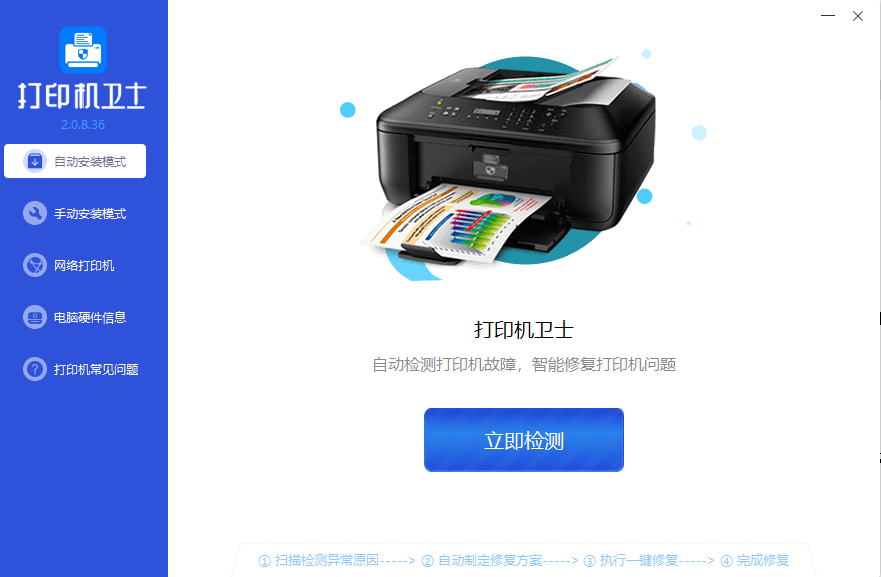
步骤一:以Win11系统为例,在底部搜索栏中输入控制面板。
步骤二:进入控制面板界面,点击查看设备和打印机。
步骤三:右键单击各个打印机图标,选择打印机属性。
步骤四:切换到端口界面,如果勾选的端口显示了多台打印机,就选择其他端口。
也可以使用一个USB转接器将一个USB口转换成两个或以上的USB接口,这样两台打印机可以各自连接一个USB口,做到占用各自的端口并且不干扰。USB转接器可以在很多电子产品店铺或者网络上买到,价格也相对比较便宜。
上述内容为转载或编者观点,不代表简单到家意见,不承担任何法律责任。
服务推荐
更多>